win10怎么重装(win10如何重装)
时间:2023-11-14阅读量:作者:大白菜
win10作为微软公司推出的一款具有广泛影响力的操作系统,凭借其出色的性能、丰富的功能和良好的兼容性,已经成为了全球数亿用户的首选。然而,随着时间的推移,系统可能会出现各种问题,如蓝屏、黑屏,卡顿等
win10怎么重装
win10作为微软公司推出的一款具有广泛影响力的操作系统,凭借其出色的性能、丰富的功能和良好的兼容性,已经成为了全球数亿用户的首选。然而,随着时间的推移,系统可能会出现各种问题,如蓝屏、黑屏,卡顿等,这时候我们就需要对系统进行重装以恢复其正常运行,下面带来详细的操作方法!
一、所需工具
1、必备工具:大白菜U盘启动盘制作工具(点击红字下载)
2、系统版本:win10家庭版LTSC
3
二、准备工作
1、准备一个8G以上的空U盘以及win10操作系统镜像文件。
2、备份计算机上的重要数据,因为重装将删除您的文件。您可以将它们复制到外部硬盘、网络存储或云存储中。
三、win10重装系统教程
1、将U盘插入电脑USB端口,打开大白菜制作工具,无需修改任何设置,点击制作按钮。
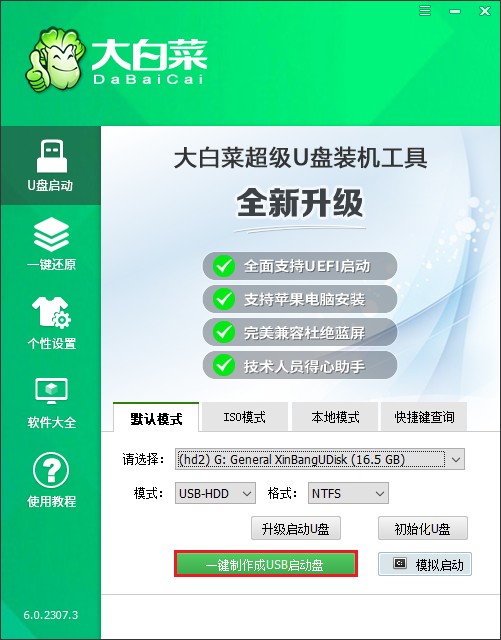
2、确认格式化U盘。
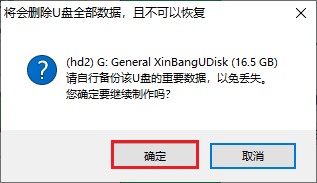
3、等待制作完成,出现启动U盘制作成功的提示。
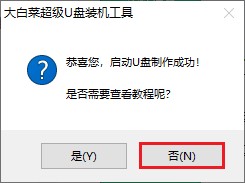
4、你还需要获取系统镜像。访问MSDN网站,选择所需的操作系统版本,然后复制相应的ed2k链接以下载。
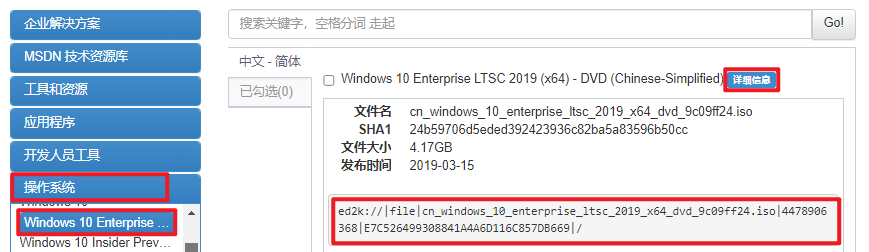
5、将下载的系统镜像复制到大白菜U盘当中,如下图。

6、完成以上操作后,重启电脑,出现开机画面立即按U盘启动快捷键,进入启动菜单设置页面。
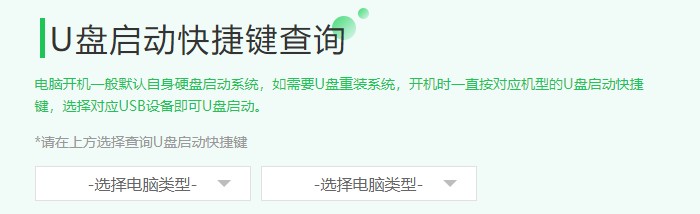
7、进入启动菜单设置窗口中,选择U盘启动选项(u盘名称或带usb开头的选项)回车进入u盘启动盘PE选择界面。
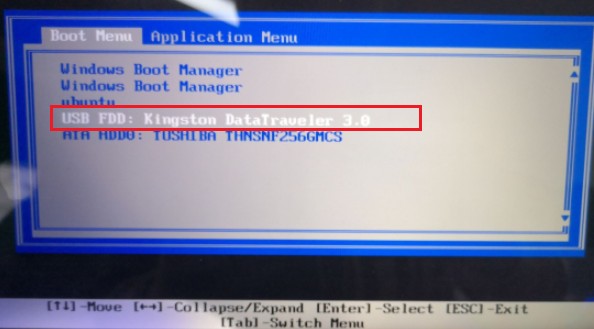
8、通过启动u盘进入大白菜PE主菜单中,选择win10x64 PE回车。
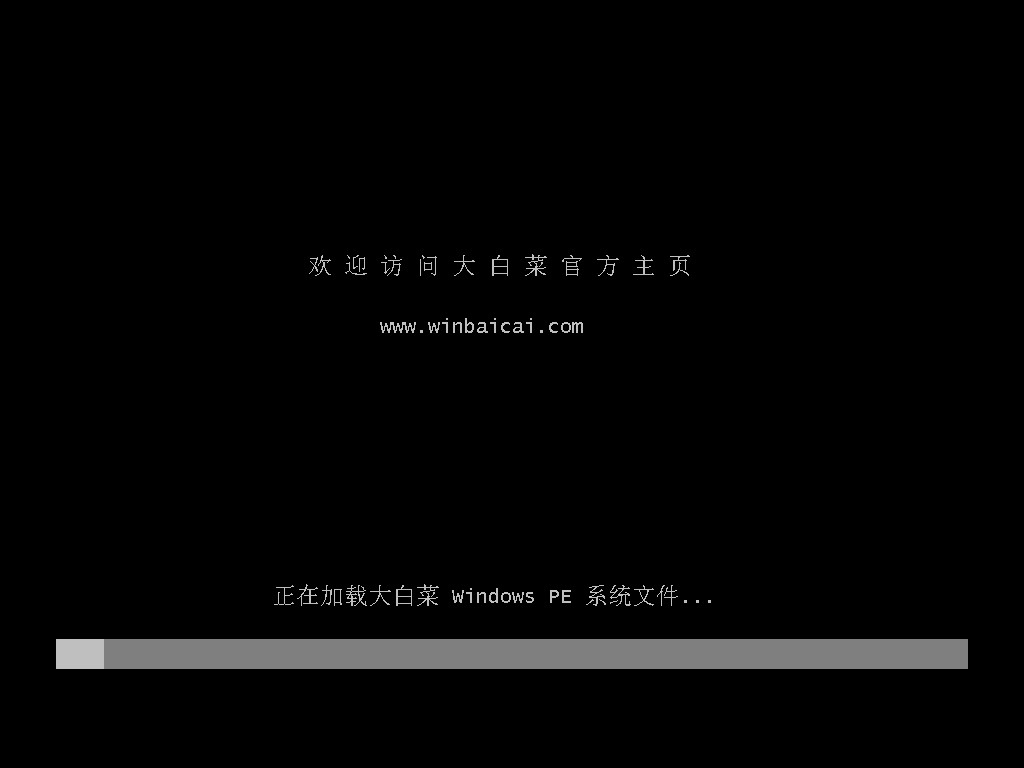
9、找到并打开大白菜装机工具,在页面中选择存放在大白菜U盘当中的系统镜像,并默认安装位置为C盘,点击“执行”。
PS:点击执行后,系统盘(C盘)的文件将会被删除,请确认已备份重要文件后再开始安装系统。
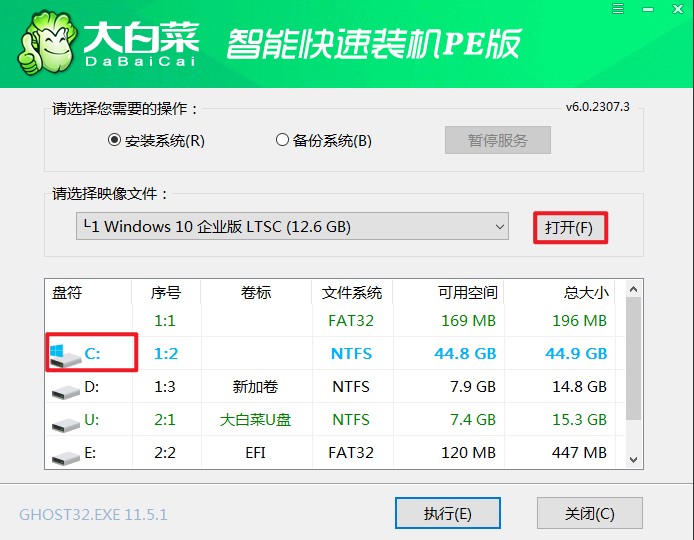
10、默认窗口的勾选,点击“是”,开始还原。
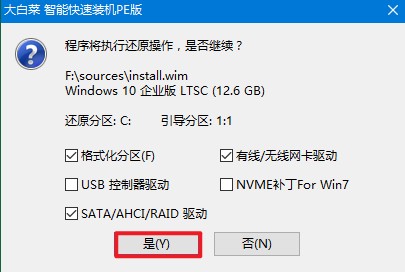
11、勾选“完成后重启”,期间请耐心等待系统安装完毕,并在电脑重启时拔出u盘。
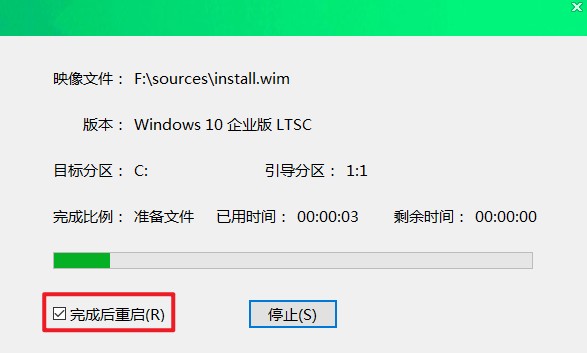
12、最后自动重启进入Windows系统桌面,那么u盘装系统就成功了!
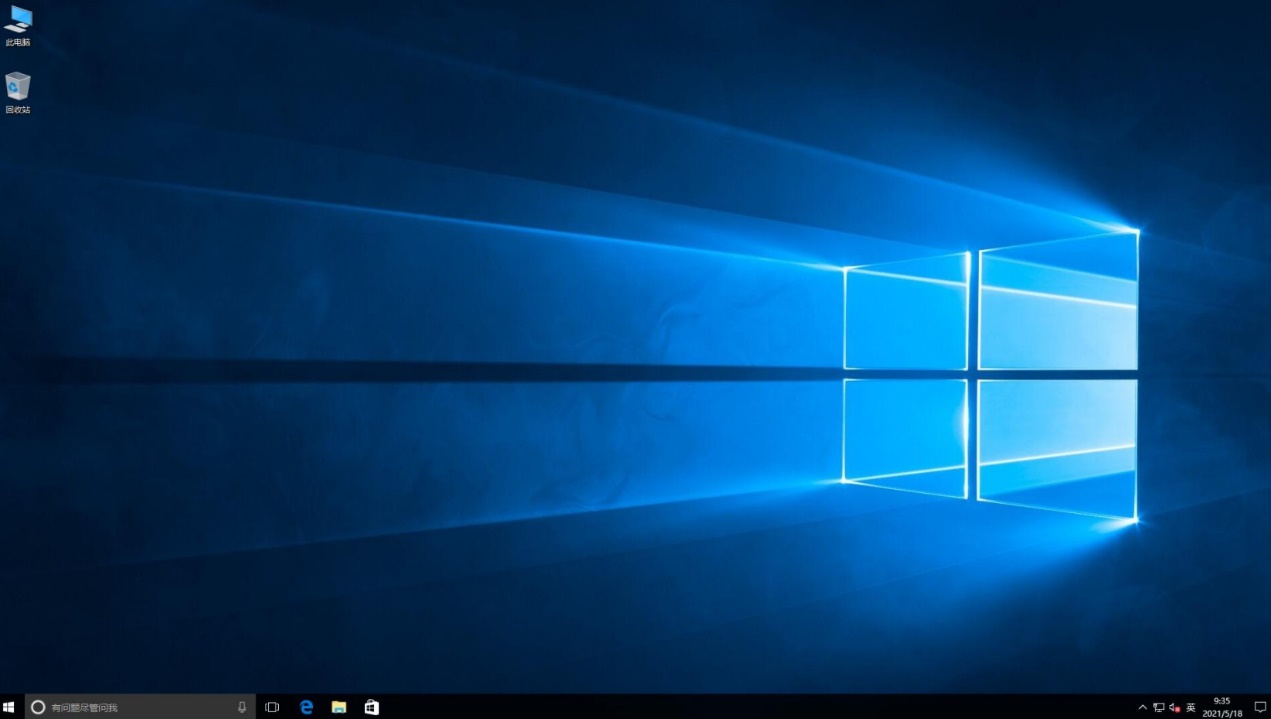
四、重装系统常见问题
a、电脑进入系统后键盘鼠标没反应怎么办?
1、尝试重启电脑以查看鼠标和键盘是否恢复正常。如果故障解除,则可能是主板未通电造成的。
2、检查USB接口是否松动。插入USB设备后,看其是否正常运转。如果你使用的是前置USB接口,那么可能是由于前置USB接口接触不良,导致鼠标和键盘无法正常工作。
3、还可以尝试在开机瞬间进入BIOS。不同的电脑进入BIOS的按键可能会有所不同,具体可以参考电脑品牌的官方说明。
4、最后,确保你的操作系统已经安装了正确的驱动程序。例如,如果你正在使用罗技G502鼠标,并且遇到了类似的问题,可能需要检查鼠标驱动是否有问题。
b、Win10安装完怎么装驱动器啊
1、确保电脑联网,打开设备管理器,找到需要安装驱动的设备。
2、在设备管理器中右键点击需要安装驱动的设备,选择“更新驱动程序”。
3、选择“从计算机或光盘中获取驱动程序软件”,然后按照提示进行操作即可。
如果你不知道win10如何重装,那么参考这篇教程即可。通过本文的介绍,重装win10不再是一件困难的事情,只要按照基本步骤操作就可以啦。同时,小编再次提醒大家,重装系统一定要备份电脑重要文件,要是重要的文件都被格式化了,那就很难再找回来了。